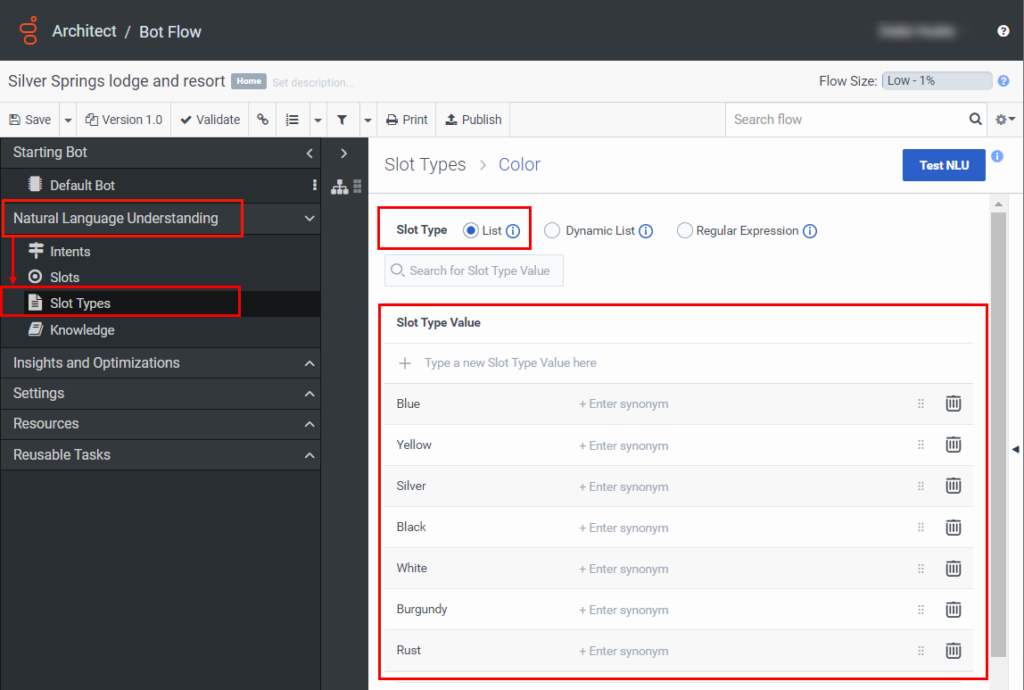ボットフローでカスタムリストスロットタイプを使用する
組み込みスロットタイプに加えて、Architectは4つのカスタムスロットタイプをサポートしています: リストスロットタイプ、動的リストスロットタイプ、正規表現スロットタイプ、タイムスロットスロットタイプ、および仮想エージェントを有効にするとAI搭載スロット。カスタムスロットタイプデータが発話内の事前定義された単語のセットである場合は、リストスロットタイプを使用します。スロットタイプのリストは、ボットがスロットをキャプチャするために認識しなければならない単語のセットを定義するのに役立ちます。たとえば、カラー スロットの値には、赤、青、黄、黒、白、バーガンディ、錆色などがあります。
カスタムリストスロットタイプを追加します
カスタムリストスロットタイプを作成するには、次の手順に従います。
- 自然言語理解で、 スロットをクリックします。
- Click Slot. The Add Slot dialog box appears.
- スロットに意味のある名前を付けます。
- Under Associated Slot Type, click New List.
- カスタムリストスロットタイプの意味のある名前を入力します。
- Under Capture, select whether the slot must capture a single value or multiple values. Select Multiple Values if you intend to use the list slot type in list pickers that allow multi-selection.
- 保存するをクリックします。
- 新しいリストスロットタイプをクリックします。
- 必要に応じてスロットタイプの値を追加します。
リストスロットタイプに同義語を追加する
また、1 つのスロット タイプの同義語を追加して、Architect が同じスロットの複数の単語やフレーズを認識できるようにすることもできます。 たとえば、New Yorkのスロット タイプ値には、同義語を次のように指定できます。 ビッグアップルまたはニューヨーク。 これらの同義語により、ユーザーが NYC と言った場合、ニューヨークにマップされることをボットが理解できるようになります。
カスタムリストスロットタイプにシノニムを追加するには、次の手順に従います。
- クリック 同義語を入力 スロット タイプ値の隣
- 別の名前を入力し、Enter キーを押します。
- 必要に応じて同義語を追加します。
同義語を削除するには、同義語の上にカーソルを置き、表示されるXをクリックします。
スロットの情報を変更する
スロット情報を変更するには、[スロット]メニューからスロットを選択して[ 編集 。
フローを削除
スロットを削除するには、[スロット]メニューからスロットを選択して[ 消去 。